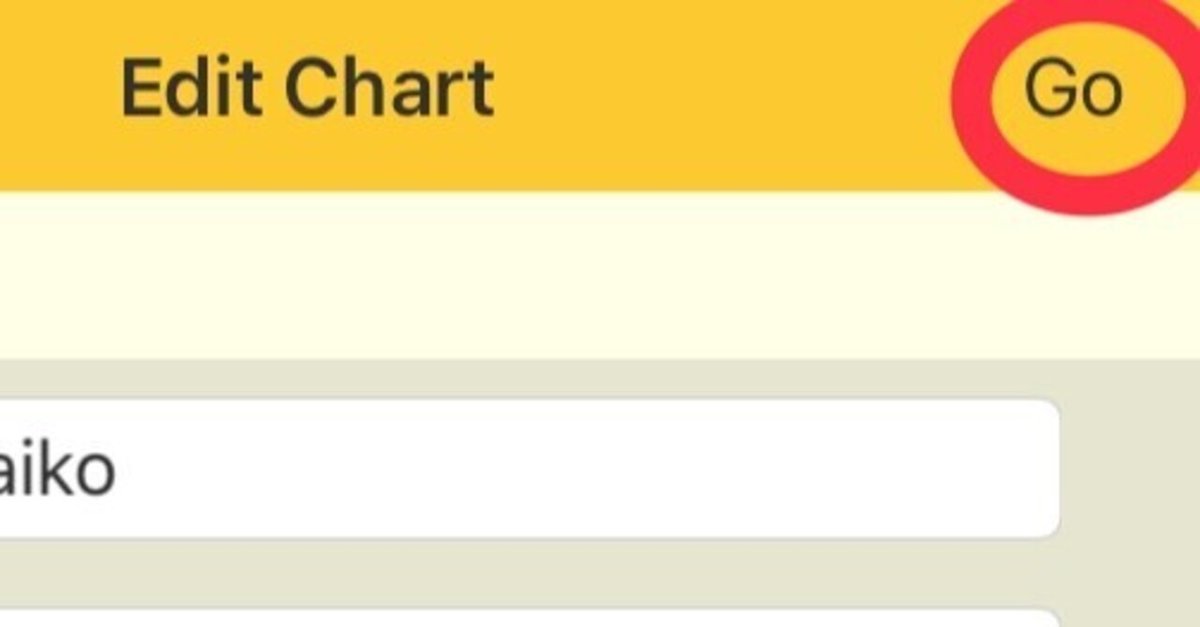
Tips(2)「Astro Gold」でチャートを保存する
現在、iPhone SE(第2世代)で、Astro Gold Version7.1を使用しています。
Astro Goldを使っていて、「あれ?! チャートが勝手に上書き保存されてる!!」となったこと、ありませんか?
私はめちゃくちゃあります。
それを防ぐ手立てについても、チャートを保存したあとにお伝えしますね。

画面の下のバーの一番左、三段の引き出しのようなマークをタップします。

このチャートの情報が表示されているところの、グレーの中ならどこでもいいので(Saveのところだけは避けて)タップします。

「Edit Chart」でも「New Natal Chart」でもどちらでもいいのでタップします。

保存したいチャートの情報を入力します。
緑でマークしている「i」のマークをタップすると、一覧から地名を選べます。
チャートのタイプ、私はほとんどUnspecified(詳細不明)のままにしていますが、Male/Female/Event/Horaryから選択することができます。
入力が完了したら、右上の「Go」をタップします。
時刻、前まで0時~12時で入力してPMかAMを入力しないといけなかったのが妙に手間だったんですけど、いまは24時間表示で入力できるようになっています。
これだけのことですごく楽! すごくうれしい!!

そして「Save」をタップすると、保存先のファイルの選択を迫られるので、任意のファイル名をタップすると、

「Is Saved」に切り替わって、保存完了です。
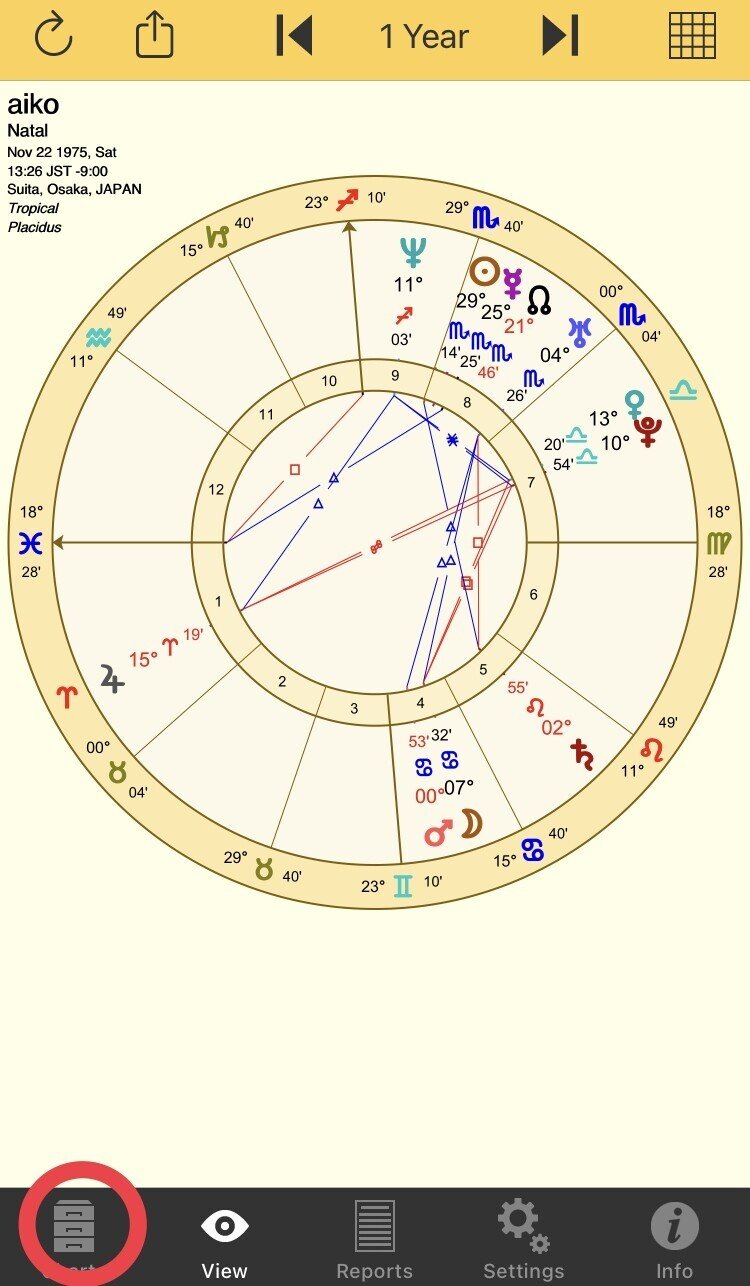
「View」をタップしてチャートを見ているうちに、「あ、そういえばあのチャートも立てておこう」と思いつくこと、ありますよね。
そんな時はまた引き出しマークをタップするわけですが、問題はそのあと。
その時、どうか、どうか、後生ですから、

「New Natal Chart」をタップして、チャートの情報を入力してください。
もしもここで「Edit Chart」をタップして情報を書き換えて「Go」をタップしてしまうと、さっき保存したチャートに上書き保存されます。
これが結構徒労感があるというか、やってしまうと大変なショックに見舞われると思いますので、どうかくれぐれもお気をつけください……。
チャートの情報を入力する時に「Edit ChartでもNew Natal Chartでもどちらでも」と言いましたが(そして私はEdit Chartで入力していましたが)、いっそ「チャート情報は基本的にNew Natal Chartでしか触らない」ぐらいに思っておいたほうが身のためかもしれません。
この記事が気に入ったらサポートをしてみませんか?
